借助电影效果模式,iPhone 13 摄像头可录制浅景深视频并柔顺地转换焦点,从而让视频呈现出电影般的质感。
准备工作
确保您使用的是最新版 iOS,以及一台支持在电影效果模式下录制视频的 iPhone:
- iPhone 13 Pro Max
- iPhone 13 Pro
- iPhone 13
- iPhone 13 mini
如何在电影效果模式下录制视频
- 打开“相机”App,然后轻扫以进入电影效果模式。
- 在横向模式下轻点箭头
 ,以显示下列调整选项:
,以显示下列调整选项:
 轻点“景深控制”按钮
轻点“景深控制”按钮 ,然后拖移滑块,可调整景深。
,然后拖移滑块,可调整景深。- 轻点 iPhone 13 Pro 和 iPhone 13 Pro Max 上的“1x”按钮
 ,可切换到长焦镜头。再次轻点这个按钮可切换回广角镜头。
,可切换到长焦镜头。再次轻点这个按钮可切换回广角镜头。 - 轻点“曝光”按钮
 ,然后拖移滑块,可调高或调低视频亮度。
,然后拖移滑块,可调高或调低视频亮度。 - 轻点“闪光灯”按钮
 ,然后从“自动”、“打开”或“关闭”中选取。
,然后从“自动”、“打开”或“关闭”中选取。
- 轻点“录制”按钮
 以开始录制。
以开始录制。 - 在录制过程中,轻点取景器中的主体可转换焦点。在某个主体上轻点两下可设置自动对焦跟踪。您还可以按住屏幕,以便将焦点锁定在与摄像头相距特定距离的位置。
- 再次轻点“录制”按钮
 以停止录制。
以停止录制。
电影效果模式支持杜比视界 HDR,分辨率为 1080p (30fps)。
标签: iPhone录像
版权声明:除非特别标注,否则均为本站原创文章,转载时请以链接形式注明文章出处。侵权删联系:site777#qq.com #换@

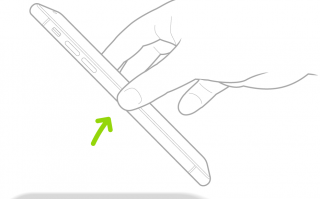

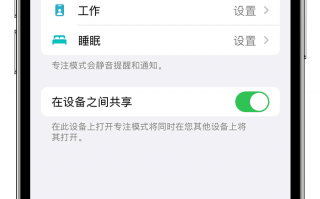



还木有评论哦,快来抢沙发吧~